4 måder at fabriksindstille ASUS Laptop (trin-for-trin guide)
Når du opdager, at din ASUS bærbare computer normalt fungerer langsomt på grund af akkumulerede systemproblemer, skal du gendanne din ASUS bærbare computer til dens fabriksindstillinger, og nulstilling af den bærbare ASUS bærbare er en god metode. Ved du hvordan man nulstiller ASUS bærbar? Vil du fjerne alle data eller beholde alle vigtige filer? Måske kan din pc ikke startes, eller du kender ikke administratoradgangskoden til din ASUS, hvilket gør, at du ikke kan fabriksindstille ASUS laptop.
Bare rolig; denne artikel viser, hvordan du nulstiller ASUS bærbar på 4 måder. Du kan gøre det i alle situationer, og din ASUS bærbare computer vil blive opdateret til god stand.
I denne artikel:
- Del 1. Fabriksindstil ASUS Laptop med gendannelsespartition
- Del 2. Sådan nulstilles ASUS Laptop med standard nulstillingsmulighed
- Del 3. Sådan fabriksindstilles ASUS Laptop i Windows Recovery Environment
- Del 4. Sådan nulstiller du ASUS Laptop, når du har glemt computerens adgangskode
- Del 5. Ofte stillede spørgsmål om, hvordan man nulstiller ASUS Laptop
Del 1. Sådan nulstilles ASUS Laptop med Recovery Partition
Først vil vi vise dig den almindelige måde at nulstille ASUS bærbar til fabriksindstillinger med dens gendannelsespartition. Når du ikke længere kan få adgang til din ASUS-konto, bør du først prøve denne metode.
Genstart ASUS laptop og bliv ved med at trykke F9 tasten, så snart ASUS-logoet vises på skærmen. Ved at gøre det kan du få adgang til den skjulte partition og komme ind på startskærmen.
Når Windows Boot Manager vises, kan du vælge et passende sprog fra valgmulighederne. Vælg derefter Microsoft Windows opsætning og tryk på Gå ind tasten for at fortsætte med at starte fabriksnulstilling af ASUS laptop.

Nu vil du blive guidet til ASUS Preload Wizard skærmen. Der tilbydes 3 gendannelsesmuligheder der, Gendan kun Windows til første partition, Gendan Windows til hele HD, og Gendan Windows til hele HD med 2 partitioner.
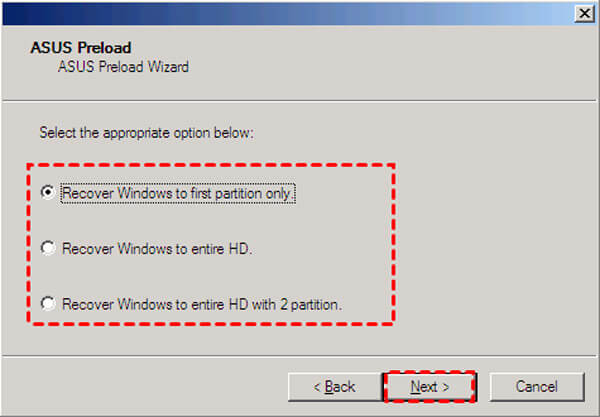
Vælg din foretrukne mulighed, og klik på Næste knap. Følg derefter instruktionerne for at gendanne din ASUS bærbare computer tilbage til fabriksindstillingerne.
Del 2. Sådan nulstilles ASUS Laptop med standard nulstillingsmulighed
Hvis du har ASUS-adgangskoden og kan logge på din konto normalt, kan du stole på standardnulstillingsmuligheden for at nulstille din ASUS bærbare computer til fabriksindstillinger.
Log ind på din ASUS-konto og gå til Indstillinger. Hvis du bruger en bærbar Windows 10, kan du klikke på Windows-ikonet i nederste venstre hjørne og derefter klikke på Indstillinger-ikonet. Når du kommer dertil, skal du klikke på Opdatering og sikkerhed og vælg derefter Genopretning.
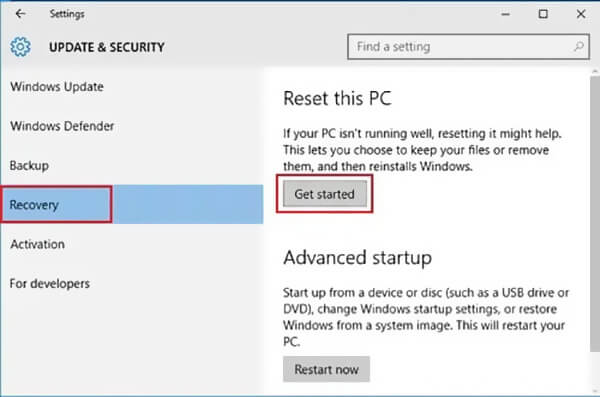
Klik på Kom igang knappen under Nulstil denne pc afsnit. Vælg Gendan fabriksindstillingerne mulighed i den næste Vælg en mulighed vindue. Begge 2 måder kan fabriksindstille din ASUS bærbare computer, men Fjern alt mulighed vil slette din pc.
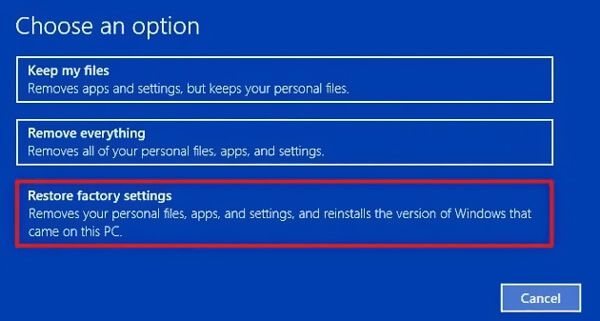
Hvis du vælger Fjern alt for at nulstille ASUS bærbar til fabriksindstillinger, vil du se yderligere 2 muligheder i det næste vindue - Kun det drev, hvor Windows er installeret og Alle drev. Vælg en baseret på dit behov.
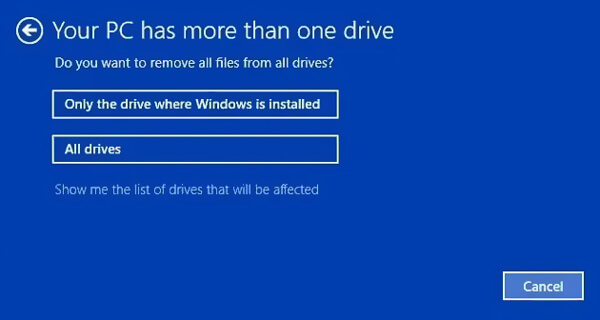
Klik på Gendan knappen for at bekræfte din handling med at nulstille ASUS laptop.
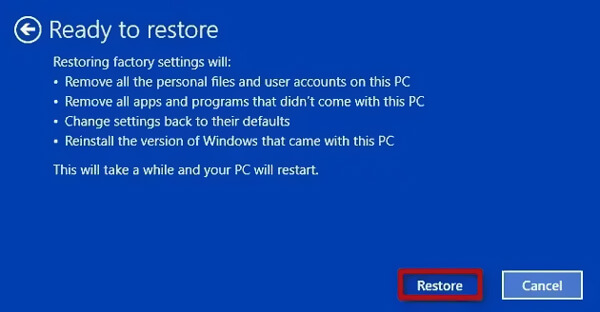
Følg trinene ovenfor, og du kan nemt nulstil en HP bærbar computer, Lenovo og andre Windows-computermodeller.
Del 3. Sådan nulstilles ASUS Laptop, når du har glemt computerens adgangskode
Når du ikke kan starte din ASUS bærbare computer, er Windows Recovery Environment (WinRE) en god måde at gendanne pc'en på, hvilket også kan hjælpe dig med at nulstille ASUS bærbare til fabriksindstillinger (når der ikke er nogen hardwareskade).
Tryk og hold på F12 og tryk på Strøm knappen for at tænde din ASUS bærbare computer. Dette er det væsentlige første skridt til fabriksnulstilling af ASUS laptop i WinRE.

I det næste vindue skal du vælge Fejlfinding for at gå ind i Windows Recovery Environment.

Vælge MYASUS i WinRE i det næste vindue for at indtaste WinRE. Klik på Cloud Recovery knap. Du skal tilslutte din pc til et Wi-Fi.

Cloud Recovery kan sikkerhedskopiere din pc. Efter backup kan du begynde at nulstille din ASUS til fabriksindstillinger i WinRE. Klik på Ja knappen, når den beder om tilladelse til at starte skygendannelsesprocessen. Så skal du bare vente.

Del 4. Sådan nulstiller du ASUS Laptop, når du har glemt computerens adgangskode
Antag, at du har en gammel ASUS bærbar og har glemt adgangskoden til låseskærmen, hvordan kan du få adgang til pc'en? Dette kan være et mere kompliceret problem end fabriksnulstilling af en ASUS bærbar computer. Bare rolig, du kan nemt nulstille adgangskoden uden at vide det med imyPass Windows Password Reset. Dette program kan hjælpe dig med at fjerne eller ændre administratoradgangskoden. Derefter kan du nemt fabriksindstille ASUS bærbare computere, når du vil opdatere din pc.

4.000.000+ downloads
Fabriksindstil ASUS laptop med 7/8/10, når du glemte computerens adgangskode.
Opret Windows-adgangskode nulstil USB-drev eller disk uden den nuværende.
Gendan, fjern eller omgå Windows-konto- og administratoradgangskoder.
Understøtter alle populære Windows-systemer, filsystemer, harddiske og bærbare mærker.
Gratis download, installer og kør denne imyPass Windows Password Reset på din ASUS bærbare computer. Du skal først oprette et USB-drev eller en disk til nulstilling af adgangskode til Windows. Tilslut et eksternt USB-drev eller CD/DVD-disk til computeren.

Du kan oprette USB-drevet/disken til nulstilling af adgangskode til Windows på 2 måder, Opret Password Reset CD/DVD, eller Opret adgangskode Nulstil USB-flashdrev. Vælg en af dem, som du vil.
Klik på Brænd cd/dvd eller Brænd USB knappen for at begynde at oprette disketten til nulstilling af adgangskode eller USB-drevet. Klik derefter Okay for at fuldføre processen.
Genstart din ASUS bærbare computer, og tryk på F9 tasten for at indtaste Opstartsmenu. Vælg det nulstillede USB-drev/disk, du lige har oprettet, og tryk derefter på Gå ind.

ASUS bærbare computer genstarter sig selv. Derefter kan du vælge den ASUS-konto, du vil nulstille dens adgangskode til, og derefter klikke på Nulstille kodeord knappen for at gøre det. Når den glemte computeradgangskode er fjernet, kan du fabriksindstille ASUS laptop som normalt. Denne metode understøtter alle Windows-computere, og du kan fabriksnulstilling af Windows 10/11 uden adgangskode.

Relaterede læsninger:
Ofte stillede spørgsmål.
-
Er ASUS en kinesisk virksomhed?
Ja, ASUS er en kinesisk virksomhed. ASUS er taiwansk multinationalt teknologimærke, som officielt er kendt som AsusTek Computer Inc. eller ASUSTeK.
-
Hvor er nulstillingsknappen på ASUS bærbar?
ASUS bærbare computere er ikke designet med en specifik nulstillingsknap til direkte at udføre en fabriksnulstilling på din computer. Når du vil nulstille ASUS laptop, kan du stole på metoderne ovenfor. Eller du kan vælge at trykke og holde tænd/sluk-knappen nede for at gennemtvinge en nedlukning.
-
Hvad er ASUS systemgendannelsespartition?
ASUS systemgendannelsespartition er en skjult partition, der hovedsageligt bruges til at gendanne din bærbare computer tilbage til dens oprindelige splinternye tilstand. Den indeholder en gendannelsesbilledfil. Du kan også oprette en ASUS-systemgendannelses-cd/dvd-disk og USB-drev til at gemme systemafbildningsfilen.
Konklusion
Efter at have læst dette indlæg, kan du lære 3 metoder til at nulstil ASUS bærbar med Windows 10, Windows 8/7 eller en tidligere version. Du kan låse ASUS bærbar op, selv når du har glemt computerens adgangskode. Bemærk, at en fabriksnulstilling vil slette alle eksisterende data på din ASUS bærbare computer. Så du må hellere sikkerhedskopiere alle nødvendige og vigtige filer før nulstillingen.
Hot løsninger
-
Windows tips
-
Windows-adgangskode
-
Reparer Windows
-
Adgangskode tips

